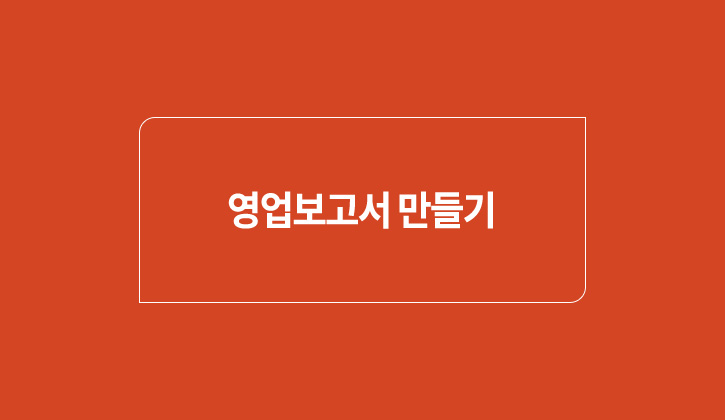
영업보고서란?
당해 회계연도 혹은 특정 분기 동안의 영업활동 상황을 기술한 문서입니다.
영업보고서를 작성하는데 필요한 Skill
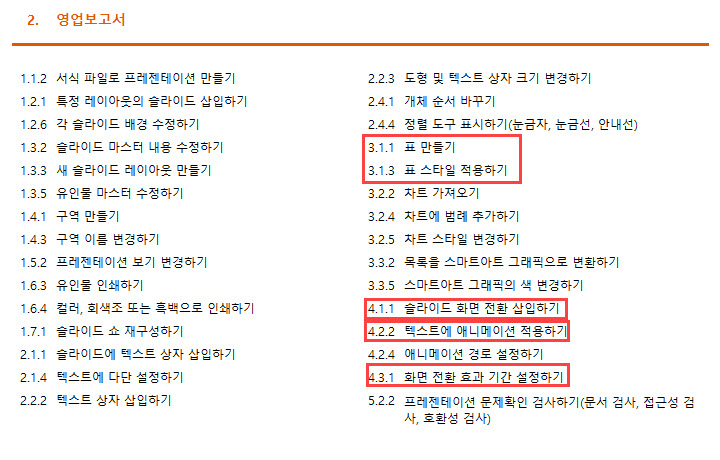
3.1.1 표 만들기
표 기능은 슬라이드에 많이 사용되는 기능 중의 하나입니다. 여기서는 [표] 메뉴의 [표 삽입] 기능을 사용하여 ‘결재란’ 표를 만들어보겠습니다.
슬라이드에 표를 삽입하려면,
1. [삽입] > [표] > [표]를 클릭합니다.
2. 메뉴 중 가운데에 위치한 [표 삽입]을 클릭합니다.

3. [표 삽입] 대화상자에서 열 개수를 5, 행 개수를 2로 입력하고 [확인]을 클릭합니다.

4. 표의 왼쪽 첫 번째 열의 두 개의 칸을 마우스로 드래그해서 선택합니다.
5. 마우스 오른쪽 버튼을 클릭하고 단축 메뉴에서 [셀 병합]을 선택합니다.

6. ‘결재’, ‘담당’, ‘이사’, ‘사장’ 텍스트를 차례대로 표에 입력합니다.
3.1.3 표 스타일 적용하기
표에 다양한 스타일을 적용할 수 있습니다. 이전에 만들었던 결재란 표에 표 스타일을 적용해보겠습니다.
1. 표 안쪽 아무 곳을 클릭한 뒤 [디자인] > [표 스타일] > [자세히]를 클릭합니다.
2. 적용하기 원하는 표 스타일을 선택합니다.

4.1.1 슬라이드 화면전환 삽입하기
현재 슬라이드에서 다른 슬라이드로 이동할 때 전환 효과를 적용할 수 있습니다. 여러 전환 효과를 많이 사용하는 것보다 모든 슬라이드에 단일 전환 효과를 사용하는 것이 좋습니다. 슬라이드 전환 효과를 적용하려면,
1. 슬라이드가 선택된 상태에서 [전환] > [슬라이드 화면전환] > [자세히]를 클릭합니다.
2. 원하는 전환 효과를 선택합니다.
3. [효과 옵션]을 클릭하여 방향을 선택합니다.
4. 전체 슬라이드에 선택한 전환 효과를 적용할 때에는 [타이밍]그룹의 [모두 적용]을 클릭합니다.

영업 보고서의 1번 제목 슬라이드에서 2번 슬라이드로 화면전환 될 때 ‘밀어내기’ 효과를 적용해 보겠습니다.
1. 2번 슬라이드를 선택합니다.
2. [전환] 탭을 클릭합니다.
3. [슬라이드 화면전환] 그룹에서 [밀어내기]를 선택합니다.
4. [효과 옵션] > [아래에서] 효과를 선택합니다.

4.2.2 슬라이드 내용 애니메이션
슬라이드의 내용(도형, 챠트, 텍스트, 이미지)에 애니메이션을 적용하면 생동감 있는 프레젠테이션을 청중에게 효과적으로 전달하는데 도움이 됩니다. 영업 보고서 프레젠테이션의 3번 슬라이드에 있는 왼쪽 ‘Contents’를 둘러싼 원형 도형을 만들고 애니메이션을 적용해 보겠습니다.
1. [삽입] > [일러스트레이션] 그룹 > [도형] > [기본 도형]의 [원형]을 클릭합니다.
2. Ctrl + Shift + Alt 키를 누른 채로 드래그해서 원형 도형을 ‘Contents’ 텍스트 주위에 그려줍니다.
3. 원형 도형의 왼쪽 가운데의 두께 조절점에 마우스를 가져가서 마우스로 왼쪽 방향으로 드래그합니다.

4. [서식] > [도형 스타일] > [도형 채우기] > [그라데이션] > [기타 그러데이션]을 클릭합니다.
5. [도형 서식] > [채우기]항목 중 [그러데이션 채우기]를 체크합니다.

6. 그라데이션의 종류와 방향, 각도를 지정합니다.
7. [그라데이션 중지점]에서 본인이 원하는 중지점 색을 추가합니다.
8. [애니메이션] > [애니메이션] > [회전] 강조 효과를 선택합니다.
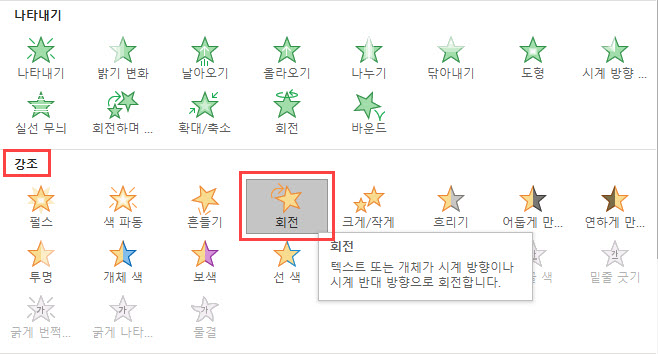
9. [효과 옵션]에서 시계방향 회전, 360도 회전을 선택합니다.
10. [재생 시간]을 3초로 설정합니다.

4.3.1 화면전환 효과 기간 설정하기
슬라이드 전환 기간이 짧을수록 빠르게 진행되고, 길수록 느리게 진행됩니다. [기간]에 입력될 숫자는 초 단위로 입력하고 모든 슬라이드에 같은 기간을 적용하려면 [모두 적용]을 클릭하면 됩니다.

지금까지 영업보고서 만들 때 쓰이는 몇 가지 기능을 알아보았습니다. 오늘 배운 기능을 활용하여 영업보고서 작성 실력을 업그레이드해 보세요! :D
'PLUS > 취업 TIPS' 카테고리의 다른 글
| 현대모비스, 동서식품 등 10월 3주 차 채용정보 공개! 토익, 토익스피킹 성적 기준 및 접수 마감일을 확인해보세요! (0) | 2019.10.14 |
|---|---|
| 한화갤러리아, SPC그룹 등 10월 2주 차 채용정보 공개! 토익, 토익스피킹 성적 기준 및 접수 마감일을 확인해보세요! (0) | 2019.10.07 |
| 우리은행, 금호아시아나그룹 등 10월 1주 차 채용정보 공개! 토익, 토익스피킹 성적 기준 및 접수 마감일을 확인해보세요! (0) | 2019.09.30 |
| [엑셀 꿀팁] MIN, MAX 함수, 조건부 서식으로 재고 관리하기 (0) | 2019.09.24 |
| 대한항공, 한국타이어 등 9월 4주 차 채용정보 공개! 토익, 토익스피킹 성적 기준 및 접수 마감일은? (0) | 2019.09.23 |



